动易安装步骤
动易PowerEasy_SiteFactory_3.5安装教程
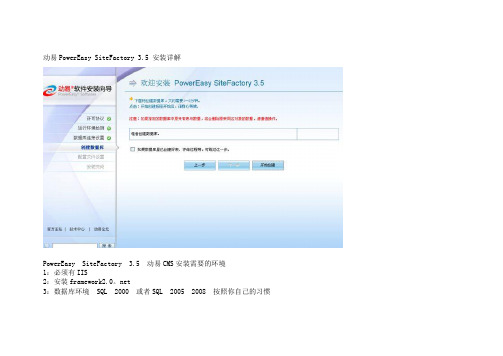
动易PowerEasy SiteFactory 3.5 安装详解PowerEasy SiteFactory 3.5 动易CMS安装需要的环境1:必须有IIS2:安装framework2.0。
net3:数据库环境SQL 2000 或者SQL 2005 2008 按照你自己的习惯环境具备了,开始安装第一步:首先是IIS设置点击开始--------控制面板---------管理工具--------------intnet 信息服务------------找到默认网站------右键打开属性---------主目录指到你网站所在文件夹--------------点击文档添加default。
aspx并置顶。
到此IIS设置完毕。
-----------------------------------------第二步:接下来是数据库环境和config文件夹内ConnectionStrings.config文件的设置我用的SQL2000的数据库环境。
我们打开config文件夹内ConnectionStrings.config文件,看到"server=(local);database=SiteFactory;uid=PowerEasy;pwd=PowerEasy*9988"providerName="System.Data.SqlClient" /></connectionStrings>。
其中server是你数据库服务器的名称,如果是空间商提供的,则是具体的ip地址,database是数据库名称,uid是数据库安全设置里登录名,pwd是数据库安全设置登录里的密码,这很重要,因为下面会用到,而且你以后的网站维护也会用到。
我们打开SQL 2000点击数据库然后新建数据库新建数据库名称和config文件夹内ConnectionStrings.config文件里的database=SiteFactory保持一致如何讲数据库SiteFactory建在一个指定的目录中呢?先新建数据库,输入名称SiteFactory,然后打开第二个标签“数据文件”点击文件位置按钮,这时你看到的是SiteFactory这个数据库文件的默认存放位置和默认文件名,复制这个默认文件名,把默认存放位置改为你指定的目录就可以了,同样设置“事务日志”文件,最后点击“确定”。
实验九_PowerEasy_SiteWeaver_eShop6.5

实验九:PowerEasy_SiteWeaver_eShop6.5的安装与使用一、实验目的掌握PowerEasy_SiteWeaver_eShop6.5的安装与使用二、实验任务1 PowerEasy_SiteWeaver_eShop6.5的安装。
2在PowerEasy_SiteWeaver_eShop6.5购物。
3 PowerEasy_SiteWeaver_eShop6.5的后台管理。
三、实验设备硬件:个人电脑软件:windows操作系统,Internet网,PowerEasy_SiteWeaver_eShop6.5软件,浏览器四、实验相关知识五、实验步骤(一)安装1、解压缩PowerEasy_SiteWeaver_eShop6.52、设置网站主目录为本软件解压缩后的“源文件”文件夹3、http://localhost/install.asp 管理员登录设置好后,要求你删除安装文件,点击“开始使用系统”进入网站(二)安装后的效果1、点击菜单栏“动易商城”进入2、点击左边的新用户注册:Zenghong 密:123456(三)购物登录或刷新http://localhost/index.asp页面订购流程:注册会员、加入购物车、去收银台、确认订单、提交订单如果没有商品,请先到第四步“后台管理”中添加完商品后再来购物。
(四)后台管理1、http://localhost/index.html进入后台2、点击左边“动易商城管理”点击左边“动易商城设置”3、栏目管理/添加栏目如添加:“书香门第”、“电脑耗材”4、添加商品如在“书香门第”栏目中添加“小时代2.0,价格25元”、“地球是平的,28元”5、用户购买完商品后,管理员可点击左边“商城日常操作”处理订单若是在教师机的服务器中做实验,则注意:FTP服务器的根目录为d:\syWWW服务器的根目录也为d:\sy把FTP中:曾鸿\实训\实训九_电子商务程序的使用文件夹中的PowerEasy_SiteWeaver_eShop6.5.rar下载到本地,解压后再上传到服务器或在服务器上把zh文件夹的内容复制成你自己的文件夹,以你的拼音命名该文件夹访问:http://172.20.13.201/相对于WWW服务器的根目录的路径/install.asp http://172.20.13.201/相对于WWW服务器的根目录的路径/index.asphttp://172.20.13.201/相对于WWW服务器的根目录的路径/index.html。
Windows2022安装动易IIS配置-图文

Windows2022安装动易IIS配置-图文IIS、目录环境配置篇一、安装环境1、IIS7.02、安装.NETFramework2.03、安装SQLSERVER2005/2022二、IIS设置1、打开IIS,控制面板-管理工具-Internet信息服务(IIS)管理器,双击打开。
如下图:2、选中“网站”,右键“添加站点”。
如下图:(1)填写您的网站名称;(2)选择您的程序路径;(3)选择合适的应用程序池,选择“AppPool”;(4)填写您网站的域名。
3、设置“默认文档”(1)选中站点,然后选择“默认文档”,单击“打开功能”。
4、删除所有默认文档,然后添加“default.ap某”和“inde某.ap 某”。
5、把IIS中网站所使用的应用程序池“托管管道模式”选择为经典三、网站目录权限设置1、打开程序目录,选中程序目录右键“属性”,弹出对话框。
如下图:2、打开“属性”对话框后,选择“安全”,点击“编辑”,弹出对话框后,“添加”。
如下图:3、打开“选择用户或组”对话框后,单击“高级”,弹出对话框,继续单击“立即查找”,在搜索结果中按住CTRL键,多选中“NETWORKSERVICE”和“IUSR”,然后单击“确认”,再“确认”后即可。
如下图:4、鼠标分别选中“NETWORKSERVICE”和“Uer”,分别给予不同权限,权限如下:“NETWORKSERVICE”给予“修改、读取和执行、列出文件夹目录、读取、写入”权限;“Uer”给予“读取和执行、列出文件夹目录、读取”权限。
如下图:设置好后,确认保存即可。
IIS、目录环境配置完毕,进入下一步操作。
7.2安装动易内容管理系统

安装动易内容管理系统(一、安装准备)在开始架设网站前,您的服务器中必需安装IIS以及进行相关设置。
如果您是第一次尝试架设网站,请确认您的计算机是否已进行了下面的配置。
IIS设置对于要架设网站的计算机来说,首先要安装Windows的IIS 组件,并设置虚拟目录。
配置IIS服务器并不麻烦,您只要按照下面的步骤就可以配置自己的IIS服务器。
安装Win dows操作系统时,默认并不安装IIS组件,需要重新进行添加。
请您准备好Windows2000、Windows XP Professional或Windows 2003系统的安装光盘。
下图中是以Windows 2003操作系统为例,简要介绍如何配置IIS服务器与设置虚拟目录(Windows2000、Windows X P操作系统的IIS安装与配置方法大致相同):安装IIS组件1.将操作系统安装光盘放入光驱。
2.单击“开始”->“控制面版”->“添加或删除程序”。
3.在出现的“添加或删除程序”界面中,单击“添加/删除Windows组件”。
4.在“Windows 组件向导”窗口中,找到“Internet信息服务IIS”。
单击“确定”,系统开始安装IIS组件。
5.安装完IIS组件后,在“控制面版”中看到“管理工具”的图标。
打开“管理工具”,运行“Internet 信息服务(IIS)管理器”开始设置虚拟目录。
设置虚拟目录1.依次单击“开始”->“控制面版”->“管理工具”->“Internet 信息服务”,出现IIS管理器窗口。
2.选中“Internet 信息服务”窗口左侧“默认网站”,右键依次选择“新建” > “虚拟目录”。
3.在出现“虚拟目录向导”窗口的“别名”对话框中填写你想要的名称(请记住这个名称)。
单击“下一步”,在“输入内容所在的目录路径”中单击“浏览”按钮找到网站文件的目录。
4.勾选“写入”选项,单击“下一步”->“完成”。
Windows 2008安装动易

Windows 2008安装动易.NET系统之四----动易系统安装篇下面为动易.NET系统2.9以上版本的安装步骤。
/为网站地址。
第一步,打开IE,在地址栏里输入网站的地址(/default.aspx),打开后,如下图安装界面,勾选安装协议,然后点击“下一步”。
注意:当输入地址“/default.aspx”,如是初始安装,系统会自动跳到安装页面(/Install/Default.aspx)。
第二步,进入网站地址运行环境检测,以确认您的环境符合要求,如下图,全部通过即可继续下一步操作。
第三步,进行数据库连接设置,请先设置好数据库的登录帐号并建好数据库,并根据建好的帐号和数据库名填写表单中的项。
虚拟主机用户该部分信息会由主机供应商提供。
1、选择数据库版本,如您的是SQL SERVER2008 ,请选择“Sql Server 2005”;
2、输入正确的数据源;
3、输入正确的数据库名称;
4、输入正确的数据库用户称;
5、输入正确的数据库用户口令。
输入完毕后,点击下一步。
第四步,创建数据库。
单击“开始创建”,等待2~3分钟,请耐新等待,请不要刷新页面。
如下图:
第五步,创建数据库完成,点击下一步。
如下图:
第六步,配置网站相关信息。
输入相关配置信息,进入下一步操作。
(请牢记您的“管理员名称”和“管
理员密码”)
如下图:
第七步,安装完成,点击完成进入网站首页。
网站首页:(不同版本安装,首页会有所不同)
至此,安装完成,赶快使用吧,感谢使用动易系统。
动易起航第二课:动易系统、动易组件安装

动易起航第二课:动易系统、动易组件安装我们安装了iis 、ftp后我们的准备工作就做好了,下面要开始安装动易系统了,请朋友们下载动易2005程序解压。
(压缩包采用WinRAR 软件压缩,如果朋友们从这里下载的动易5005程序不是三本书的样子,您尚未安装WinRAR软件。
请先下载我提供WinRAR软件,安装后就可以解压了。
)1.解压后我们看到了11个文件因为俺编写的是菜鸟教材^_^,所以我们这里不考虑【论坛整合程序】、【升级及转换程序】。
2.我们只要考虑 PowerEasy2005_**.exe:为系统应用程序文件包。
PE2005 _DLL.exe:为系统组件应用程序文件包。
这个黄色图标的文件就是动易的组件,动易公司从系统本身的安全及用户网站的安全考虑在组件中封装了一些代码,我们的电脑或者空间的服务器都必需安装好动易组件,才能正常使用系统全部的后台功能,下面我们开始安装动易组件。
3.双击这个动易组件的黄色文件,出现组件安装向导界面,单击[下一步(N) ]按钮。
4.在阅读了软件许可协议后,单击[我接受( I ) ]按钮继续。
5.这里您可以选定要安装的组件,或解除您不想要执行的内容,如果你真的是菜鸟那就下一步默认安装吧。
单击[安装]按钮继续。
出现组件安装过程,单击[详细信息(D)]按钮可以查看详细的安装信息。
在停止IIS服务时会弹出提示对话框,单击[确定]按钮继续。
安装动易程序组件安装成功后我们就可以开始安装动易系统啦。
动易程序文件包含了各模块运行所需的文件。
在安装程序前,建议先关闭其他所有的应用程序:1.双击PowerEasy2005_**.exe系统应用程序文件,在程序安装向导界面中,单击[下一步(N)]按钮。
2.在阅读了软件许可协议后,单击[我接受(I)]按钮继续。
3.出现动易程序文件安装目录选择的界面。
默认是安装在C :\Inetpub\www root\PowerEasy\目录中。
如果您要选择不同的安装目录,请单击[浏览(B)]按钮,选择您想要放置系统程序文件的目录。
动易网站内容管理系统安装精品PPT课件

点选”我已经阅读并同意此协议 ”
填写网站基本配置信息
运行首页面
• 运行向导完毕,在IE地址栏输入 ,显示如图
运行后台管理系统
“管理认证码PowerEasy2008 ”,切记区分大小写!
后台管理总界面
在文章中心栏目里添加文章
文章添加成功官方网站
• 选择”产品服务”栏目---产品下载—下载 动易® SiteWeaver™ 内容管理系统
SiteWeaverCMS介绍
• SiteWeaver™ 內容管理系统是面向各类中小型企 事业单位站点建设和管理而设计研发的通用建站 管理系统(又称内容管理系统-CMS),是目前 国内用户数量最多(超过30万网站)、最受用户 欢迎的 CMS 系统。其强大的功能和简单易用的 完善融合赢得了广大用户的一致认可。系统基于 ASP 语言和 MSSQL / ACCESS 数据库开发,无 论在稳定性、代码优化、运行效率、负载能力、 安全等级、功能可操控性和权限严密性等方面都 居国内外同类产品领先地位。
文章添加之后
在文章中添加图片的显示效果
在文章中添加图片的显示效果
文章中心列表页
课件下载后可自由编辑,使用上如有不理 解之处可根据本节内容进行提问
Thank you for coming and listening,you can ask questions according to this section and this courseware can be downloaded and edited freely
MS SQL Server 2000 / 2005、
MS ACCESS 2000或以上版本
• 权限要求
对Access 数据库具有写权限
动易动网OBLOG整合详解

第一步:安装好动易2006、动网7.1SP1、Oblog 3.12;这里假设动易安装在网站根目录,动网安装在/bbs 目录,oblog安装在/blog 目录。
网站的域名为 ;,以下所有操作均基于此假设进行:第二步:在动易注册你要用来做管理员的帐号,并在后台设置该用户为超级管理员;用新的管理员帐号登陆,删除默认的admin管理员和admin用户;第三步:在动网注册你要用来做管理员的帐号,并在后台设置该用户为管理员,并设置权限;用新管理员帐号登陆,删除默认的admin管理员和admin用户;(该用户的前台用户名和密码必须和第二步的用户一致)第四步:在oblog的后台(/blog/Admin/Admin_Index.asp)用admin/admin888登陆,并添加一个新的用户(该用户必须和第二、第三步的一致);到此,在动易、动网、oblog系统里都有一个相同用户名和密码的用户,这个用户必须创建,否则将不能进行论坛的管理;然后开始进行整合:依次打开配置文件进行配置:第一、动易配置文件的配置(/API/API_Config.asp):Const API_Enable = False ----把这里红色的“False”改成“True”,表示启用整合,修改后如下所示:Const API_Enable = TrueConst API_Key = "API_TEST" ---- 把这里红色部分改成你自己的网站密钥,这个密钥最好要足够复杂,并且不能公开给别人知道(注意这个地方我加个标签叫[动易密钥],便于下面叙述)。
在本例中配置如下:Const API_Key = "oopApiKey"Const API_Urls = "博客频道@@http://Localhost/cms6/API/API_Response.asp" ----把这里红色的部分改成你的论坛和博客的接口路径,两个接口之间用半角的“|”分隔,如果是只整合一个程序,则不应该出现“|”符号,否则会导致下标溢出。
- 1、下载文档前请自行甄别文档内容的完整性,平台不提供额外的编辑、内容补充、找答案等附加服务。
- 2、"仅部分预览"的文档,不可在线预览部分如存在完整性等问题,可反馈申请退款(可完整预览的文档不适用该条件!)。
- 3、如文档侵犯您的权益,请联系客服反馈,我们会尽快为您处理(人工客服工作时间:9:00-18:30)。
1、下载动易。
登录动易网络主站,免费版点击下载中心,下载《动易网站治理系统》;收费用户登录客户自助下载区,选择相应的版本。
2、安装组件。
双击“PE2005_DLL.exe”文件就能够进行组件注册。
注重:
这里仅指本地安装。
假如是虚拟主机用户,请联系空间商,看是否已经安装了动易组件。
假如是空间商,请直接和动易联系获得单获发布的专用组件。
请勿安装网友提供的组件。
否则,一切因此引起的安全问题及纠纷等,动易不承担任何责任。
3、安装动易治理系统。
这里以“D:\Site_PE”为IIS设置的主目录,双击PowerEasy200 5.exe,将它解压到D:\Site_PE目录。
不用进行任何修改。
4、登录前台。
用http://localhost/index.asp或/index.asp访问前台。
5、运行Install.asp,按提示完成系统配置。
6、登录后台。
用http://localhost/admin/admin_login.asp或/admin/admin_login.asp访问后台(默认的治理员的用户名为admin,密码为admin888),修改治理员密码。
7、建站。
二、将动易安装在非IIS根目录下
假如没有将动易安装在IIS根目录下,安装过程就多了一步修改conn.asp参数的过程,问的方式也会有些许不同,如将动易放在“别名”为website的“虚拟目录”下,访问方式应为:http://localhost/website/index.asp。
假如选择了SQL类型的数据库,就要先在服务器上安装好MSSQL2000,再才能安装动易治理系统。
1、安装MSSQL2000。
注重,安装过程中将认证模式选择“SQL Server 和Windows”。
2、安装动易系统数据库。
3、修改conn.asp中的参数。
按上步的参数填写好以下参数:
'假如是SQL数据库,请认真修改好以下数据库选项
SqlUsername = "PowerEasy" 'SQL数据库用户名
SqlPassword = "PowerEasy*9988" 'SQL数据库用户密码
SqlDatabaseName = "PowerEasy40" 'SQL数据库名
SqlHostIP = "127.0.0.1" 'SQL主机IP地址(本地可用“127.0.0.1”或“(local)”,非本机请用真实IP)。
